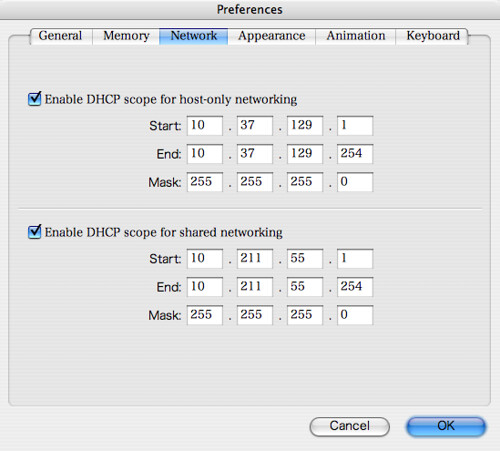Parallels Desktop for Macのネットワーク機能
Parallels Desktop for Macは、PCの様々なデバイスをエミュレートしてくれる。その中で、ネットワーク周りをさわる必要があったので、軽くまとめてみた。
Parallelsにおけるネットワークアダプタのエミュレーション方法
Parallels Desktop for Macは、Guest OSに対して仮想的なネットワークアダプタを提供できる。Guest OSから見たネットワークアダプタは、NE2000互換のRTL8029として認識される。設定画面では、Guest OSに対して他のネットワークアダプタとして見せることもできそうだが、現在はRTL8029のみ選択可能。
ネットワークアダプタのエミュレーション方法は、以下の3種類が存在する。
- Shared Networking
- Bridged Ethernet
- Host-only Networking
Shared NetworkingはParallelsがNATを提供する形態。Host OSがEthernet以外でインターネットに接続されている場合でも、Guest OSからその接続を共有することが可能。PPPやPPPoEでHost OSを直接インターネットに接続している場合はこれがおすすめ。
Bridged Ethernetは、Guest OSがあたかもHost OSと同一のEthernetに接続されているように見える形態。Guest OSでサーバを起動してHost OS以外にサービスを提供する場合は、Bridged Ethernetじゃないと外からアクセスできない。最近は無線LANでもBridged Ethernetが動くみたいなので、かなり便利。
最後のHost-only Networkingは、Guest OSにHost OSとだけ接続可能なネットワークアダプタを提供する形態。純粋にclosedな環境で検証したい場合なんかに便利かも。ちょっとうれしいシチュエーションが思い浮かばない。
VMwareのように、上記3タイプ以外のネットワークアダプタを設定することはできない。つまり、Guest OSだけが接続されたネットワークアダプタを設定することはできない。ParallelsはWindowsを便利に使うことが主目的だから、あまりややこしいことができないのは仕方ないか。
Parallelsのネットワークアダプタを設定する
Shared NetworkinおよびHost-only Networkingでは、Host OSにGuest OS向けのネットワークアダプタが仮想的に用意される。それぞれ"Parallels NAT"および"Parallels Host-Guest"という名前のネットワークポートとして見えるので、システム環境設定のネットワークからIPアドレスなんかを設定可能。
これらのネットワークポートは、デフォルトではDHCPでIPアドレスを取得する設定になっている。Guest OSから見たHost OSのIPアドレスを固定したければ、ここで固定的に設定すればOK。
ちなみにShared NetworkinおよびHost-only Networkingでは、ParallelsがDHCPサービスを提供している。これにより、Guest OSはDHCPクライアントとしてIPアドレスやDNSサーバの払い出しを受けることが可能。DHCPサービスの設定は、PreferencesのNetworkタブで実施する。デフォルトでは、IPアドレスが全部DHCP払い出しに設定されている。個人的には、IPアドレスを固定的に設定することもあるので、.101〜.254くらいをDHCPで払い出すことにしている。